来源:小编 更新:2025-01-24 17:19:56
用手机看
你有没有想过,在电脑上也能畅游安卓的海洋呢?没错,现在就有这么神奇的安卓系统,它们不仅能在手机上大放异彩,还能在你的电脑上大展身手。那么,电脑上都有哪些安卓系统可以选择呢?让我们一起来看看吧!
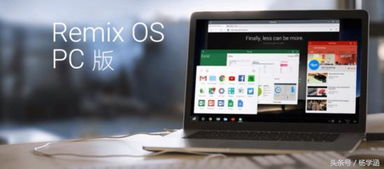
想象你坐在电脑前,手握鼠标,却能在电脑上玩起安卓手机上的游戏,是不是很酷?安卓系统在电脑上的应用,不仅拓宽了我们的使用场景,还让电脑变得更加生动有趣。
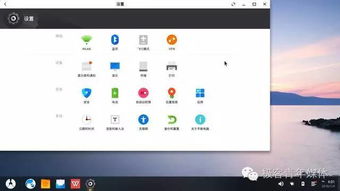
1. Android-x86:这款系统可以说是安卓在电脑上的“老大哥”了。它基于安卓原生系统,经过优化后可以在电脑上运行。Android-x86支持多种硬件,兼容性非常好,而且安装简单,非常适合新手尝试。
2. Bliss OS:Bliss OS 是一款基于 Android-x86 的系统,它对 Android-x86 进行了深度优化,提供了更加流畅的使用体验。Bliss OS 还支持桌面模式,让电脑的使用更加方便。
3. Phoenix OS:这款系统是国产的安卓系统,它不仅支持电脑,还支持平板电脑和手机。Phoenix OS 的界面设计非常美观,而且系统功能丰富,非常适合追求个性化体验的用户。
4. LineageOS:LineageOS 是基于 Android Open Source Project(AOSP)开发的系统,它保留了安卓系统的原汁原味,同时提供了丰富的自定义选项。LineageOS 的社区支持也非常强大,如果你喜欢折腾,这款系统绝对值得尝试。
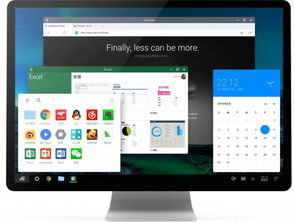
1. 硬件兼容性:在选择安卓系统时,首先要考虑你的电脑硬件是否支持。不同的安卓系统对硬件的要求不同,比如有些系统可能需要较高的CPU和内存才能流畅运行。
2. 系统稳定性:安卓系统在电脑上的稳定性也是一个重要的考虑因素。有些系统可能因为优化不足,导致电脑运行缓慢或者出现卡顿。
3. 功能需求:不同的安卓系统功能也有所不同。比如,有些系统支持桌面模式,有些系统则不支持。你需要根据自己的需求来选择合适的系统。
1. 下载系统镜像:首先,你需要下载你想要的安卓系统镜像文件。可以在官方网站或者第三方网站下载。
2. 制作启动U盘:使用 Rufus 等软件,将下载的系统镜像文件烧录到U盘上,制作成可启动的U盘。
3. 设置BIOS启动顺序:重启电脑,进入BIOS设置,将U盘设为首选启动设备。
4. 安装系统:重启电脑后,从U盘启动,按照提示安装安卓系统。
5. 安装驱动程序:安装完成后,可能需要安装一些驱动程序,以确保电脑硬件正常工作。
电脑上的安卓系统种类繁多,各有特色。选择适合自己的系统,让你的电脑焕发新的活力吧!